SVN-Projektarchiv (englisch SVN repository ) speichert Informationen üblicherweise als Dateisystembaum, eine Hierarchie aus Dateien und Verzeichnissen. Eine beliebige Anzahl von Clients verbindet sich mit dem SVN-Projektarchiv und liest oder schreibt Änderungen der Dateien in Revisionen.
Hinweis
Wenden Sie sich bitte an Ihren IT-Spezialisten für weitere Informationen, wie ein SVN-Projektarchiv zu erstellen ist. Für den Produktionseinsatz empfehlen wir strikt einen dedizierten, administrierten SVN-Server.
Wir empfehlen, innerhalb des SVN-Projektarchivs die empfohlene Standard-Verzeichnisstruktur anzulegen.
Siehe auch
SVN-Projektarchiv für Testzwecke erstellen
Hinweis
Verwenden Sie die file://-Zugriffsmethode nur zu Testzwecken!
Info
Sie können SVN-Projektarchive, die im Format 1.8 oder 1.9 erzeugt wurden, über das file://-Protokoll erreichen.
Für Testzwecke können Sie ein lokales SVN-Projektarchiv erzeugen, ohne dafür eigens einen Server zu installieren. Der Zugriff auf das SVN-Projektarchiv erfolgt über den file://-Zugriff und stellt die gleiche Funktionalität wie ein Server zur Verfügung.
Testprojektarchiv mit TortoiseSVN erstellen
Voraussetzung: Sie haben auf ihrem Entwicklungssystem den SVN-Client TortoiseSVN 1.9 installiert
Erstellen Sie einen neuen leeren Ordner in ihren lokalen Dateisystem. Dort wird Ihr Testprojektarchiv erstellt.
⇒ Beispiel: D:\\SVN repository
Wählen Sie den Befehl TortoiseSVN ‣ Projektarchiv hier erstellen .
⇒ Dialog Projektarchiv erstellt öffnet sich.
Wählen sie Verzeichnisstruktur erstellen.
⇒ Das Projektrarchiv SVN repository wurde erstellt.
Siehe auch
Dokumentation TortoiseSVN Dokumentation TortoiseSVN
Auf SVN-Projektarchiv zugreifen
|
file:/// |
Direkter SVN-Projektarchiv-Zugriff (auf lokaler Festplatte) |
|
http:// |
Zugriff über das WebDAV-Protokoll auf Apache-Server, die SVN unterstützen |
|
https:// |
Wie http://, jedoch mit SSL-Verschlüsselung. |
|
svn:// |
Zugriff über eigenes Protokoll auf einen svnserve-Server |
|
svn+ssh:// |
Wie svn://, jedoch über SSH getunnelt. |
Projekt ins SVN-Projektarchiv importieren
Öffnen Sie das CODESYS-Projekt, das Sie im SVN-Projektarchiv speichern wollen.
⇒ Beispiel: A.projekt ist geöffnet.
Wählen Sie den Befehl Projekt ‣ SVN ‣ Projekt importieren in SVN
⇒ Der Dialog SVN-Projektarchiv durchsuchen öffnet sich.
Selektieren Sie im Verzeichnisbaum das Verzeichnis file:///D:/SVN repository/trunk.
Wählen Sie den Befehl ![]() .
.
⇒ Der Dialog Verzeichnis auf Server erzeugen öffnet sich.
Geben Sie die URL für das neue Verzeichnis an.
Hinweis: Da das neue Verzeichnis das CODESYS-Projekt enthalten soll, geben Sie hier den Projektnamen mit Dateierweiterung an!
⇒ file:///D:/SVN%20repository/trunk/A.project
Beenden Sie den Dialog mit OK.
Selektieren Sie das neue Projekt und beenden Sie den Dialog SVN-Projektarchiv durchsuchen mit OK.
⇒ Der Dialog Projekt importieren in SVN erscheint. Unter URL des SVN-Projektarchivs ist das Verzeichnis file:///D:/SVN repository/trunk/A.project angegeben.
Geben sie eine Importmeldung wie zum Beispiel Project for Customer A und wählen Sie OK.
⇒ Das Projekt ist in SVN gespeichert. Überlagerte Symbole zeigen den SVN-Status im Objektpfad von CODESYS an.
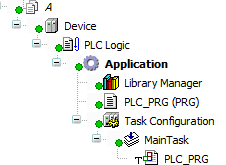
Siehe auch